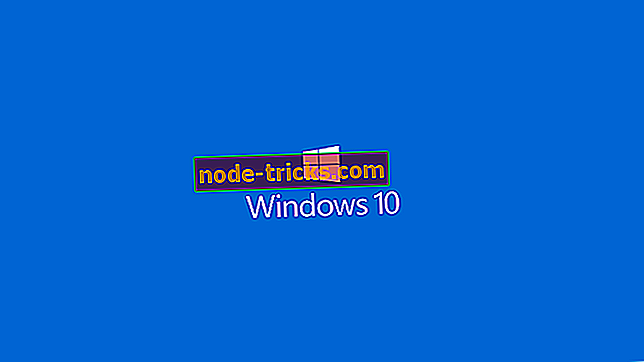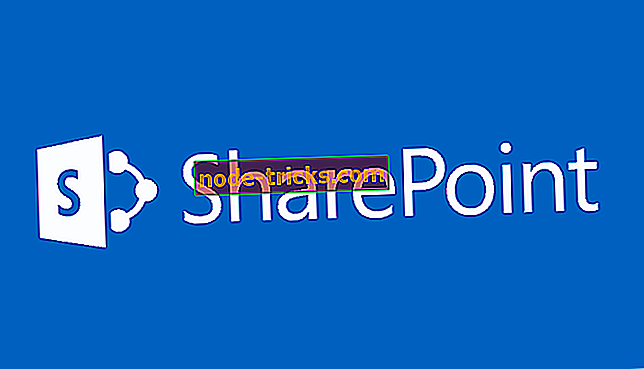FIX: Android emulatora kļūda, instalējot APK uz Windows
Android emulators, kas atrodams Android Studio SDK, ir plaši izmantots rīks visiem Android platformas izstrādātājiem. Projektu testēšana, instalējot APKs, ir svarīgs solis, bet šķiet, ka tas nedarbosies lietotājiem, kuri vada SDK sistēmā Windows. Parādās instalēšanas kļūda, un tās nevar pabeigt instalēšanu.
Mēs nodrošinājām jūs ar dažiem traucējummeklēšanas soļiem, pateicoties Stack Overflow kopienai. Visnozīmīgākās atziņas, kuras mēs atklājām, ir iekļautas zemāk, lai dotu viņiem izmēģinājumu.
Kā noteikt APK instalēšanas kļūdu operētājsistēmā Android Emulator operētājsistēmā Windows
- Atspējot tūlītējo palaišanu
- Atjaunināt draiverus
- Iespējot USB atkļūdošanu
- Atjaunojiet projektu
- Sinhronizējiet ar Gradle
- Run Invalidate caches / restart
- Pārinstalējiet Android Studio
1: Atspējot tūlītējo palaišanu
Sāksim ar vispiemērotāko un, acīmredzot, veiksmīgāko risinājumu. Zinoši ļaudis atgriezās Stack Overflow ieteica atspējot opciju Instant Run. Pēc tam APK instalācija darbojās kā paredzēts.
Lai atspējotu tūlītējās palaišanas funkciju programmā Android Emulator, rīkojieties šādi:
- Atveriet opciju Fails .
- Izvēlieties Iestatījumi .
- Izvēlieties Build, Execution, Deployment .
- Izvēlieties Instant Run .
- Noņemiet atzīmi no izvēles rūtiņas “ Ieslēgt tūlītēju palaišanu, lai ieslēgtu karstās mijmaiņas kodu / resursu izmaiņas izvietojumā (noklusējuma iespējots) ”.
2: atjaunināt draiverus
Vēl viens svarīgs jautājums ir pārliecināties, ka jūsu vadītāji ir pareizi instalēti un atjaunināti. Pārliecinieties, ka instalējat ADB un klausuli. Viņi, tāpat kā visi pārējie draiveri, ir atrodami Device Manager. Pēc tam problēma ir jāizzūd.
Lūk, kur pārbaudīt draiverus un kā tos atjaunināt, ja rodas vajadzība:
- Ar peles labo pogu noklikšķiniet uz Sākt un atveriet ierīču pārvaldnieku .
- Izvērsiet portatīvās ierīces .
- Ar peles labo pogu noklikšķiniet uz klausules ierīcēm un atjauniniet ierīces draiveri .
3: iespējojiet USB atkļūdošanu
Šīs opcijas iespējošana tiek veikta klausuli un atrodama sadaļā Izstrādātāja opcijas. Ja tas ir izslēgts, jūs nevarēsiet instalēt nevienu APK projektu savā ierīcē. Pēc tam, kad savienosiet klausuli ar datoru, jums vajadzētu redzēt uzvedni. Pārliecinieties, ka šajā datorā ir atļauts USB atkļūdošana.
Lai iespējotu USB atkļūdošanu Android ierīcē, rīkojieties šādi:
- Tālrunī atveriet Iestatījumi> Par .
- Lai iespējotu izstrādātāja opcijas, pieskarieties 7 reizes uzklikšķiniet uz Build .
- Atgriezieties un atveriet Izstrādātāja opcijas .
- Iespējot USB atkļūdošanu.
4: Atjaunojiet projektu
Projekta atjaunošana var palīdzēt arī. Daži lietotāji ieteica, ka komandas „Clean” un “Rebuild” nodrošināja tām izšķirtspēju. Kad projekts tika veiksmīgi pārbūvēts, lietotāji bez jebkādiem jautājumiem varēja instalēt APK savos tālruņos.
Kā iztīrīt un atjaunot projektu programmā Android emulators:
- Atveriet Android Studio .
- Noklikšķiniet uz Build .
- Noklikšķiniet uz Clean project / Build .
- Visbeidzot, noklikšķiniet uz Atjaunot projektu .
5: Sinhronizācija ar Gradle
Ja izmantojat Gradle automatizācijas sistēmu, izstrādājot (un iespējams, ka jūs to darāt), problēma var rasties sinhronizācijas kļūdā. Lai risinātu šo iespējamo vaininieku, mēs iesakām to sinhronizēt ar projektu. Tas ļaus jums instalēt APK bez kļūdas.
Lūk, kā sinhronizēt projektu ar Gradle:
- Atveriet opciju Fails .
- Izvēlieties sinhronizācijas projektu ar Gradle failiem .
- Pagaidiet to un mēģiniet instalēt APK atkārtoti .
6: Run Invalidate caches / restart
Tāpat kā ar jebkuru citu lietojumprogrammu, Android Studio saglabā visu veidu kešatmiņā saglabātos datus. Tas paātrina lietojumprogrammu procesus, bet rada jaunas problēmas, veidojot jaunas izejvielas un projektus. Tādēļ ir komanda, kas pilnībā atjauno kešatmiņu, un tā atrodas galvenajā joslā esošajā opcijā Fails.
Lūk, kur to atrast:
- Izvēlieties opciju Fails .
- Izvēlieties Invalidate caches / restart .
- Noklikšķiniet uz Apstiprināt un restartēt .
7: Pārinstalējiet Android Studio
Visbeidzot, ja neviens no iepriekšējiem risinājumiem to nedarīja, mēs iesakām atjaunot Android Studio klientu. Tas ir pēdējais risinājums, vērtējot ietekmēto izstrādātāju ziņojumus. Mēs ceram, ka tas jums palīdzēs. Šeit varat lejupielādēt Android Studio komplektu.
Ar šo teikto mēs varam noslēgt šo rakstu. Ja jums ir kādi alternatīvi jautājumi vai ieteikumi, lūdzu, ievietojiet tos tālāk sadaļā Komentāri.